Kombinera flera PDF-filer till ett med MergePDF

MergePDF
I exemplet nedan har jag 11 PDF-filer somvar och en utgör en sida av ett 11-sidigt dokument. Detta händer mig hela tiden när jag skannar dokument på min skrivare. Visst, jag har dokumentet i elektronisk form nu, men det är ont att hålla reda på flera filer plus att det inte är särskilt professionellt om jag behöver skicka dokumenten runt. Låt oss kombinera dem.
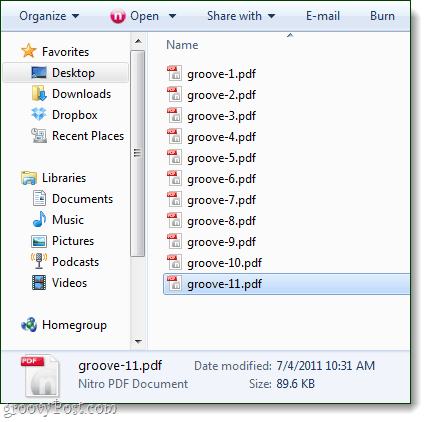
TIPS: Innan jag börjar rekommenderar jag att du byter namn på dina PDF-filer till ett sekventiellt format, som visas ovan.
Steg 1
Besök MergePDF Webapps sida och Klick de Bläddra -knappen under steg 1-etiketten.
Notera: MergePDF är begränsat till att slå samman PDF-filer med en kombinerad storlek på högst 50MB.
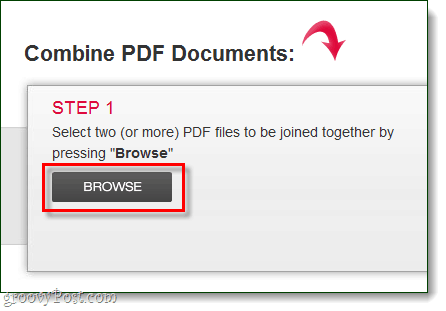
Steg 2
Välj filerna du vill slå samman och vänta sedan på att överföringsprocessen är klar. Väntetiden på detta kommer att variera beroende på storleken på din PDF: s och internetanslutningshastighet.
Den ordning som dina överföringar visas i från topp till botten kommer att vara ordningen som sidorna är sammansatta. Om beställningen inte ser rätt ut kan du använda upp / ner-pilarna för att korrigera den.
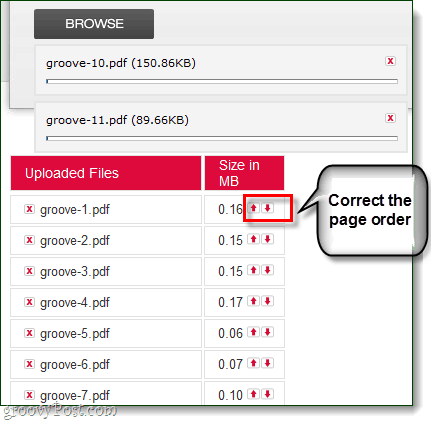
Steg 3
När uppladdningarna är klara, Klick de Slå samman PDF -knappen under etiketten “Steg 2”.
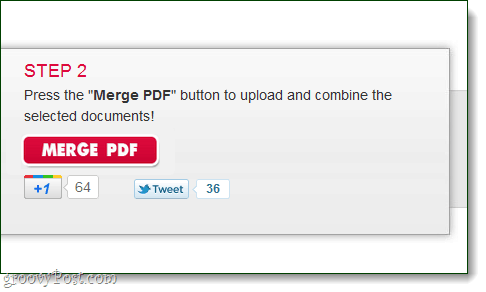
Steg 4
Om Sammanfogningen fungerade ser du ett fönstret Dialogfönster visas. Klick Ladda ner för att spara den sammanslagna kopian.
Du kan också välja att behålla uppladdade filer. Allt detta gör är att behålla överföringslistan från steg 2 tills du lämnar webbplatsen. Detta är användbart om du gör flera versioner av samma PDF för att utelämna eller lägga till sidor.
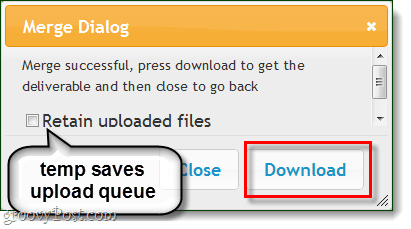
Gjort!
När nedladdningen är klar bör du ha englänsande ny PDF-fil med alla dina andra inuti den. Filerna bör separeras med sidor, och detta ger ett mycket enklare sätt att dela eller presentera det för någon annan.
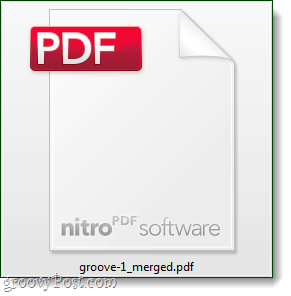
MergePDF är ett bra verktyg men du borde varavara försiktig med att använda någon gratis molntjänst när du hanterar konfidentiella eller hemliga data. Något att komma ihåg eftersom det för allt jag vet är en utländsk webbplats som skapar tjänsten för att skörda världens hemligheter. (ok, paranoid ansvarsfriskrivning fullbordad).
Lycklig sammanslagning!









Lämna en kommentar